小米MIXFold3如何设置NFC功能
是小米MIX Fold3设置NFC功能的详细步骤指南,涵盖基础开启、应用场景配置及常见问题解决方案:
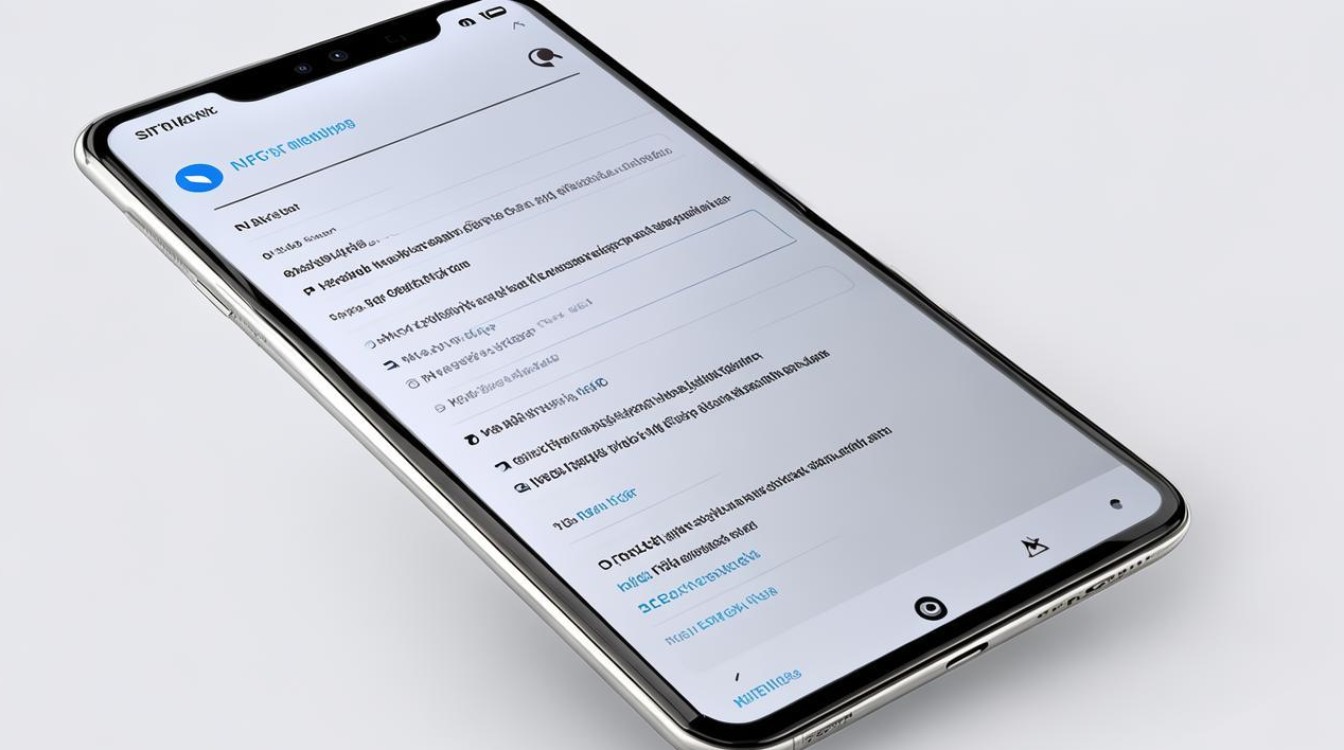
基础设置流程
-
通过系统设置开启NFC
- 进入手机主界面的「设置」应用;
- 向下滚动找到并点击「连接与共享」(部分版本可能显示为“更多连接方式”);
- 在列表中定位到「NFC」选项,轻触右侧滑块将其激活,此时开关变为蓝色或高亮状态即表示成功启用,若未直接看到该选项,建议检查是否误放入其他子菜单,必要时可更新系统至最新版本以确保功能可见性。
-
快捷面板快速操作
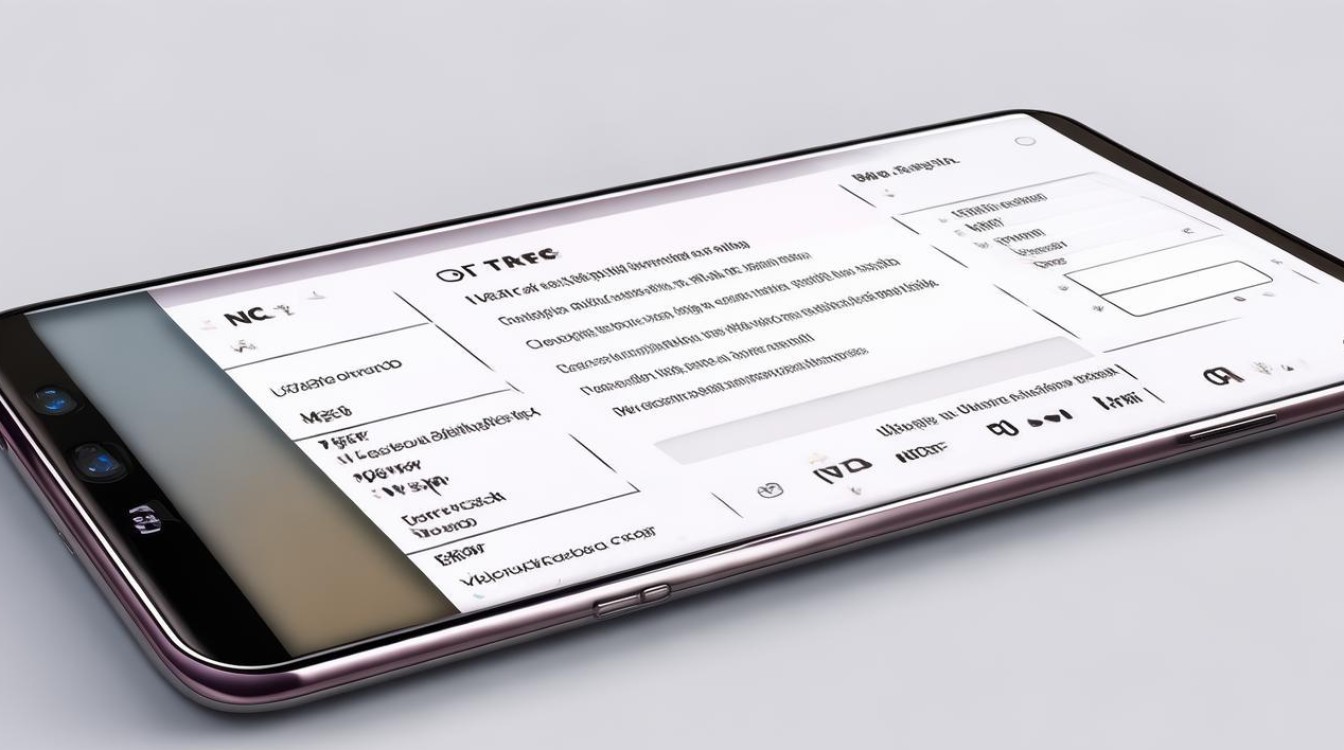
- 从屏幕顶部两次下拉调出完整快捷设置栏;
- 查找类似波浪线带字母“N”的图标(新版MIUI可能直接标注“NFC”),若未显示则需进入编辑模式添加;
- 点击图标使其高亮,即可瞬间开启/关闭NFC功能,适合临时使用场景如刷门禁时快速切换。
应用场景专项配置
| 用途 | 具体操作步骤 | 注意事项 |
|---|---|---|
| 移动支付 | 安装并绑定支付宝、微信等支付类App;在「默认钱包」中选择对应平台;双击电源键调出刷卡界面后靠近POS机完成交易 | 避免将银行卡设为首选支付方式以防误刷 |
| 模拟门禁卡 | 打开小米钱包→门卡模拟功能→按指引读卡写入数据;使用时将手机背部贴近读卡器感应区 | 需提前确认物业是否支持手机NFC开门权限 |
| 数据传输 | 确保两台设备均开启NFC;选择图片/文件后通过“分享”菜单中的“Android Beam”进行碰传 | 传输距离建议控制在5-10厘米内效果最佳 |
进阶优化建议
- 默认应用优先级管理:返回「连接与共享」区域,可指定特定场景下的首选应用程序,将交通卡充值软件设为地铁刷卡默认工具,减少每次手动选择的繁琐操作。
- 安全策略调整:针对敏感操作如支付,可在相应App内关闭小额免密开关,强制输入密码或指纹验证,提升资金安全性。
- 电池消耗监控:长期开启NFC虽不影响续航显著下降,但建议在不使用时及时关闭,尤其在电量低于20%时养成随手禁用的习惯。
相关问答FAQs
Q1:为什么已经开启NFC但无法刷公交卡?
✅ 解答:首先确认所在城市是否已接入小米公交系统;其次检查卡片是否过期或余额不足;最后尝试重启手机并重新对准刷卡区域的感应点,若仍失败,可通过「小米钱包」APP手动刷新卡片列表更新数据。
Q2:如何防止误触NFC导致自动扣款?
✅ 解答:进入「设置」→「连接与共享」→关闭「触碰付款」快捷通道;同时在各支付App内关闭“小额免密支付”选项,确保每次交易均需主动验证身份,建议携带实体卡与手机分离存放,避免信号干扰引发串付风险。
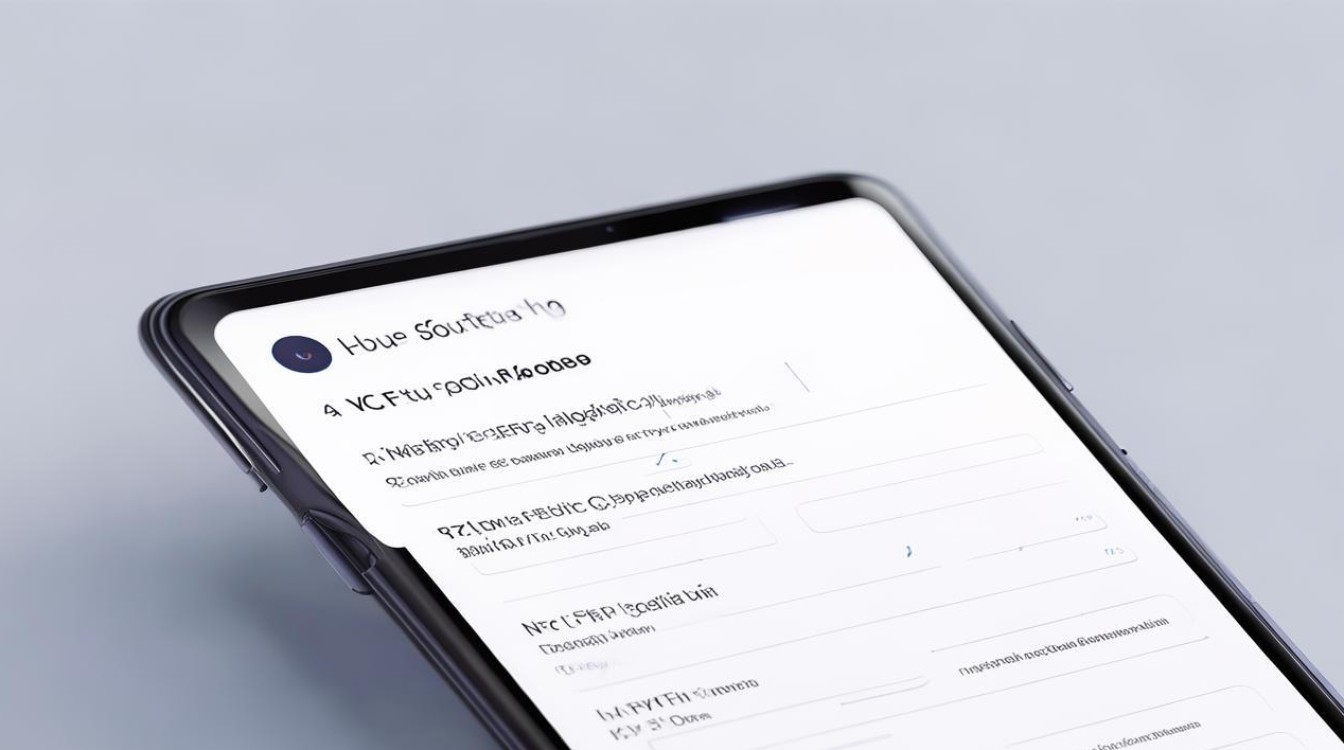
通过以上设置,用户可充分发掘小米MIX Fold3的NFC潜能,实现便捷支付、智能通行与高效数据传输等多元化应用场景,若遇特殊问题,建议优先排查系统版本兼容性或联系官方客服获取
版权声明:本文由环云手机汇 - 聚焦全球新机与行业动态!发布,如需转载请注明出处。












 冀ICP备2021017634号-5
冀ICP备2021017634号-5
 冀公网安备13062802000102号
冀公网安备13062802000102号